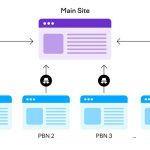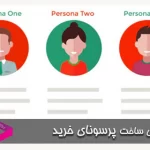تهیه نسخه پشتیبان و بک آپ از سایت وردپرس بعد از ساخت سایت اصلیترین کاری است که باید به صورت مداوم انجام دهید.
بک آپ ها به شدت مهم هستند و به همین صورت نیز به شدت نادیده و سرسری گرفته می شوند. اکثر ما احتمالاً نمی دانیم بک آپ چیست و چرا مهم است، فکر می کنیم شرکت فراهم کننده هاست وبسایت ما همیشه برای ما بک آپ می گیرد، می دانیم بک آپ ها مهم هستند اما تابحال یکبار هم این کار را انجام نداده ایم و یا مدت ها پیش بک آپ گرفته باشیم اما نمی دانیم که همچنان کار می کنند یا خیر.
حقیقت این است که دوست داشتیم در تمامی حالات بالا به شما بگوییم که اشکالی ندارد، اما نکته اینجاست که اشکالی دارد! بگذارید یک سوال ساده از شما بپرسیم تا بدانید آیا به بک آپ نیاز دارید یا خیر.
آیا اگر تمام کارهایی را که برروی وب سایت وردپرس یا بلاگ وردپرس خود در طول سال ها انجام داده باشید را گم کنید، درهم شکسته و ناامید نمی شوید؟
اگر پاسخ شما به این سوال ” بله ” است، پس باید بک آپ ها را جدی تر بگیرید. ممکن است فکر کنید که این حادثه برای شما پیش نخواهد آمد، اما این اتفاقات خیلی بیشتر از چیزی که فکر می کنید پیش می آیند. سرورها کرَش می کنند، سایت ها هک می شوند و برنامه نویسان اشتباه می کنند. هیچوقت همه چیز را در معرض ریسک قرار ندهید. تنها ۳۰ دقیقه از وقت روز خود را به گرفتن بک آپ ها اختصاص دهید. در این مقاله به شما نشان می دهیم که چطور می توانید این کار را انجام دهید.
بکاپ گرفتن از وب سایت وردپرس
بکاپ هایی که شرکت فراهم کننده هاست وب سایت ما می گیرد چطور است؟ آیا آن ها به اندازه کافی خوب نیستند؟
آیا مطمئن هستید که فراهم کننده هاست شما به طور مستمر از وبسایت شما بک آپ می گیرد؟ هر چند وقت یکبار این کار را انجام می دهند؟ چطور می توان آنها را بازیابی کرد؟ بازیابی آنها چقدر طول می کشد؟ آیا می توانید از بین تمامی سایت های اکانت خود تنها یک سایت را بازیابی کنید؟ و از همه مهمتر؛ آیا می خواهید تمام امنیت وب سایت خود را تنها به دستان شرکت هاستینگ خود بسپارید؟
شرکت هاستینگ شما ممکن است به صورت مستمر از وب سایت بک آپ بگیرد و همینطور ممکن است این کار را انجام ندهد، اما بیایید ببینیم چرا نباید به آن ها برای این کار وابسته باشیم:
- بک آپ های شرکت های هاستینگ به صورت اختصاصی برای وردپرس طراحی نشده اند. بدین معنی که ممکن است زمانی که به آن ها نیاز داشته باشید نتوانند به شما کمکی کنند.
- بک آپ ها ممکن است در بازه های زمانی معین گرفته نشوند، و ممکن است در صورت پیش آمدن حادثه ای به اندازه کافی کاربرد نداشته باشند.
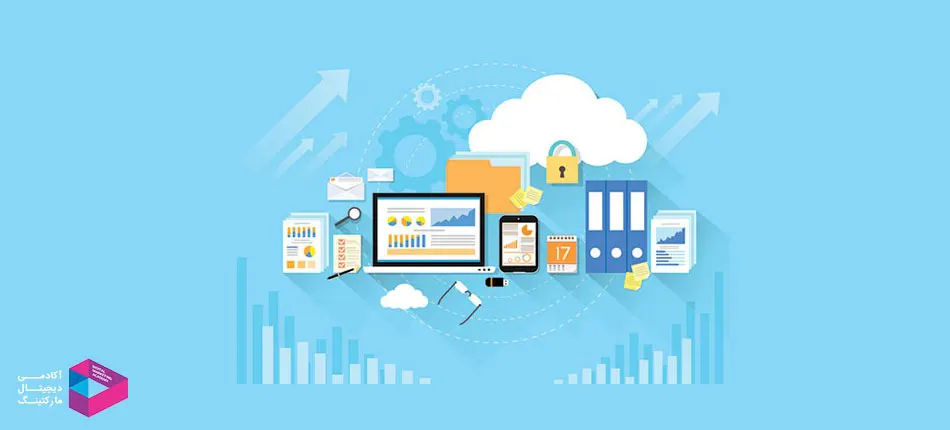
ممکن است نتوانید تنها یک سایت را از بک آپ های کمپانی هاستینگ خود بازیابی کنید بجای این که مجبور شوید تمامی سایت های روی اکانت را بازیابی کنید. اطلاعیه ای مبنی بر Fail شدن بک آپ برای شما از این طریق ارسال نمی شود، بنابراین شما هیچوقت نخواهید دانست که آیا زمانی که به آن ها نیاز دارید پاسخگوی تان هستند یا خیر. در این شیوه هنگامی که شما به بازیابی وب سایت نیاز داشته باشید، محتاج کمپانی هاستینگ خود هستید، و به زودی متوجه خواهید شد آن ها آنقدر هم مهربان و پاسخگو و مسئولیت پذیر در قبال شما نیستند!
هدف از تمامی این سخنان این است که شما باید بتوانید بک آپ های وب سایت خود را با استفاده از نرم افزارهایی که مشخصاً برای بک آپ گرفتن از وبسایت های وردپرس ساخته شده اند، انجام دهید. این موضوع باعث می شود که شما کنترل کاملی بر زمان و نحوه بک آپ گرفتن داشته باشید و بتوانید محل ذخیره سازی آنها را تعیین کنید.
با نگهداری از بک آپ های خود، شما توانایی مهاجرت وب سایت خود از هاستی به هاست دیگر را نیز دارا خواهید بود. همچنین شما می توانید ورژن دیگری از وبسایت خود را برروی یک سرور دیگر بارگذاری و تست کنید. به صورت تئوری راه های زیادی برای بک آپ گرفتن از وب سایت وردپرس وجود دارد. برنامه نویسی دستی، پلاگین های رایگان، بک آپ های کمپانی هاستینگ و غیره.
اما اکثر راه هایی که گفته شد معمولاً مشکلاتی را در زمینه بک آپ گیری دارند، مشکلاتی نظیر نصب سخت، نگهداری بسیار سخت، بازیابی سخت و غیرقابل اتکا و … هیچکدام از این راه ها شیوه آسانی را برای بک آپ گرفتن و مهاجرت سایت برای توسعه و تست کردن را در اختیار ما نمی گذارد.
پلاگین های بکاپ گیری از سایت وردپرس
- BackupBuddy
در ابتدا یک پلاگین بالاخره ارائه شد که توانست تمامی این مشکلات را حل کند، نام این پلاگین BackupBuddy است. این پلاگین ساده ترین، قابل اتکاترین و به صرفه ترین پلاگین برای بک آپ گرفتن در وردپرس است.
به این دلیل از ” به صرفه ترین ” به جای ارزان ترین استفاده کردیم چرا که این پلاگین رایگان نیست. هزاران پلاگین رایگان در بازار وجود دارد اما واژه رایگان زمانی که بک آپ های شما قابل بازیابی نباشد معنایی ندارد.

در اینجا در مورد تلاش و کار و بیزینس شما صحبت می کنیم. هیچوقت در این مورد سعی نکنید که از گزینه های بی دلیل ارزان برای ذخیره کردن پول خود استفاده کنید. BackupBuddy به خوبی کار می کند و ما به این پلاگین به عنوان یکی از فاکتورهای مهم بیزینس خود نگاه می کنیم. البته لازم است بدانید که اکنون چندین پلاگین قابل قبول دیگر نیز در بازار وجود دارد که می توانید به آنها اعتماد کنید که در ادامه مقاله آنها را نیز به شما معرفی خواهیم کرد.
اما بیایید ببینیم چطور می توانیم به سادگی با پلاگین BackupBuddy از وب سایت وردپرس خود بک آپ بگیریم.
1 – BackupBuddy را دانلود و نصب کنید: در ابتدا درست همانند نصب دیگر پلاگین ها باید این پلاگین را دانلود و سپس نصب کنید.
2 – پلاگین را تنظیم کنید: صفحه تنظیمات پلاگین را باز کنید و در اینجا دو کار را باید انجام دهید. ابتدا از زیر گزینه General Options، پسووردی را به دلخواه برای ImportBuddy انتخاب کنید، این کار باعث محافظت از فایل های بک آپ شما می شود. در قدم دوم، یک آدرس ایمیل وارد کنید تا زمانی که خطایی رخ داد به شما اطلاع رسانی شود.
3 – بک آپ های خارج از سایت را تنظیم کنید: شما همیشه باید نسخه ای از بک آپ های خود را به جایی خارج از وبسایت خود بفرستید، چرا که ممکن است سرور Crash کند و یا از دسترس خارج شود. این پلاگین با DropBox، Amazon S3 و دیگر سرویس ها کار می کند و همچنین دارای انبار ذخیره سازی مختص به خود به نام BackupBuddy Stash نیز می باشد.
همانطور که گفته شد این انبار ذخیره سازی یک فضای ذخیره سازی خارج از سایت قابل اعتماد است که زمانی که شما پلاگین را خریداری می کنید در اختیارتان قرار می گیرد. بنابراین می توانید این فضا و یا هر جای دیگری که دوست داشتید را انتخاب کنید. این کار را می توانید با کلیک برروی Remote Destination در منوی پلاگین و سپس کلیک برروی add new destination انجام دهید.
4 – اولین بک آپ خود را کامل کنید: پس از انجام 3 قدم قبلی، شما آماده گرفتن اولین بک آپ خود هستید. از منوی پلاگین برروی Backup کلیک کنید و سپس گزینه Complete Backup را انتخاب کنید. حال می توانید ببینید که پلاگین از همه چیز وبسایت بک آپ می گیرد. هنگامی که کار پلاگین به اتمام رسید، شما می توانید فایل بک آپ را دانلود کنید، به مقصد خارج از سایت بفرستید و یا برروی سرور رهایش کنید.
5 – تقویم بک آپ گیری از سایت را تنظیم کنید: این قدم آخرین و مهمترین کاری است که باید انجام دهید. شما باید یک تقویم بک آپ گیری را پیاده سازی کنید. پلاگین Backup Buddy به شما پیشنهاد می دهد که بک آپ های دیتابیس را به صورت روزانه و بک آپ های کامل را به صورت هفتگی انجام دهید. ما ترجیح می دهید که بک آپ های کامل نیز به صورت روزانه باشند. بازه هفتگی در صورتی که فایل های برروی سرور خود را خیلی عوض نمی کنید می تواند خوب باشد.
بازیابی بک آپ با استفاده از این پلاگین بسیار آسان است. شما به سادگی فایل بک آپ را به همراه یک فایل مخصوص با نام importbuddy.php را برروی سرور بارگذاری کرده و چند سطر اطلاعاتی ساده را پر می کنید.
حال که در مورد Backup Buddy به صورت کامل صحبت کردیم، بیایید نگاهی به پلاگین های قابل اعتماد دیگر در این زمینه نیز بیاندازیم.
- UpdraftPlus
محبوب ترین پلاگین رایگان بک آپ گیری در وردپرس در فضای اینترنت این پلاگین است که در بیش از ۲ میلیون وب سایت استفاده می شود.

این پلاگین به شما اجازه می دهد تا از کل وب سایت وردپرس خود بک آپ بگیرید و آن را برروی فضاهای ابری ذخیره کرده و یا دانلود کنید. همچنین این پلاگین از ایجاد زمان بندی بک آپ گیری نیز پشتیبانی می کند و علاوه بر این شما می توانید تعیین کنید که از چه فایل هایی بک آپ گرفته شود.
این پلاگین می تواند به صورت خودکار بک آپ های گرفته شده را در Dropbox، Google Drive، S3، Rackspace، ایمیل و دیگر سرویس های فضای ابری ذخیره کند. علاوه بر بک آپ گیری از وبسایت های وردپرس، این پلاگین به شما این قابلیت را می دهد که بک آپ های گرفته شده را به راحتی و از صفحه ادمین وردپرس بازیابی کنید.
این پلاگین همچنین دارای یک نسخه Premium نیز می باشد که دارا قابلیت هایی همچون مهاجرت سایت و کلون کردن آن، جستجوی دیتابیس و جایگزینی آن، پشتیبانی چند سایتی است.
- VaultPress (Jetpack Backups)
همانطور که وب سایت wpbeginner که یکی از بزرگترین مراجع وردپرس برای تازه کاران است می گوید، آن ها از این پلاگین برای بک آپ گیری از وب سایت خود استفاده می کنند. این وب سایت توسط Matt Mullenweg و تیم وی که با نام Automattic شناخته می شود ساخته شد.
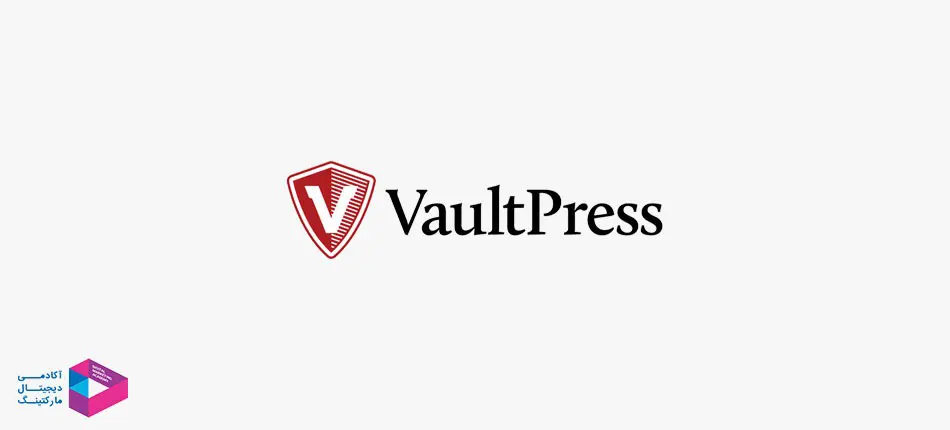
اگرچه این پلاگین در ابتدا به صورت مستقل ساخته شد، اما اکنون جزوی از محصول دیگر تیم Automattic یعنی JetPack می باشد. به زبان دیگر شما برای استفاده از این پلاگین باید عضویت JetPack را داشته باشید که دارای قیمت ها و شرایط پرداختی متعددی است.
این پلاگین بک آپ گیری سریع با ذخیره سازی در فضای ابری را با قیمت ماهانه ۳ دلار شروع می کند. شما به راحتی می توانید بک آپ ها را تنظیم کرده و تنها با چند کلیک آنها را بازیابی کنید. عضویت های گران تر JetPack اسکن های امنیتی و چندین قابلیت قدرتمند دیگر را نیز در اختیار شما قرار می دهند. البته معایبی هم در استفاده از این پلاگین وجود دارد.
اولین عیب این پلاگین هزینه های بالای آن در صورتی است که شما چندین سایت داشته باشید، چرا که تمامی هزینه ها برای هر سایت به صورت جداگانه گرفته می شود. عیب دوم این است که شما باید حتماً عضو سرویس Jetpack باشید، اکانت wordpress.com داشته باشید و پلاگین JetPack را نیز برروی وردپرس خود نصب داشته باشید.
در آخر نیز در طرح های ارزان تر این پلاگین بک آپ ها تنها برای ۳۰ روز ذخیره می مانند. اگر شما به دنبال آرشیو بک آپ های ابدی هستید، باید ماهانه برای هر سایت ۲۹ دلار پرداخت کنید که برای تازه کاران نسبت به دیگر پلاگین ها و طرح های آنها می تواند هزینه بر و گران باشد.
- BoldGrid Backup
این ابزار، یک ابزار خودکارسازی شده بک آپ توسط کمپانی Bold Grid است که خود یکی از سازندگان وبسایت مورد تایید وردپرس است.

این ابزار به شما اجازه می دهد تا به راحتی از وبسایت خود بک آپ گرفته و در صورتی که وب سایت شما کرَش کرد آن ها را بازیابی کنید، همچنین شما می توانید از این ابزار برای مهاجرت کردن سایت در هنگام عوض کردن هاست استفاده کنید. شما می توانید بک آپ های زمان بندی شده خودکار را تنظیم کنید و یا به صورت دستی تنها با یک کلیک این کار را انجام دهید.
این ابزار دارای یک قابلیت جلوگیری از خطا است که به صورت اتوماتیک قبل از هر آپدیت سایت از آن بک آپ می گیرد. اگر یک آپدیت با خطا مواجه شود، این ابزار باعث می شود تا وب سایت به صورت خودکار به ورژن بک آپ گرفته شده بازگردد. این یک قابلیت بی نظیر است که از شما و وبسایت تان در برابر خطاهای آپدیت محافظت می کند.
- BlogVault
این ابزار نیز یکی از محبوب ترین ابزار ها برای بک آپ گیری از وب سایت وردپرس است. این ابزار بجای این که تنها یک پلاگین باشد، یک نرم افزار خدماتی است. این نرم افزار بک آپ های خارج از سایت را به صورت خودکار انجام داده و برروی سرورهای اختصاصی خود ذخیره می کند، که باعث می شود بارگذاری سرور شما به صفر برسد.
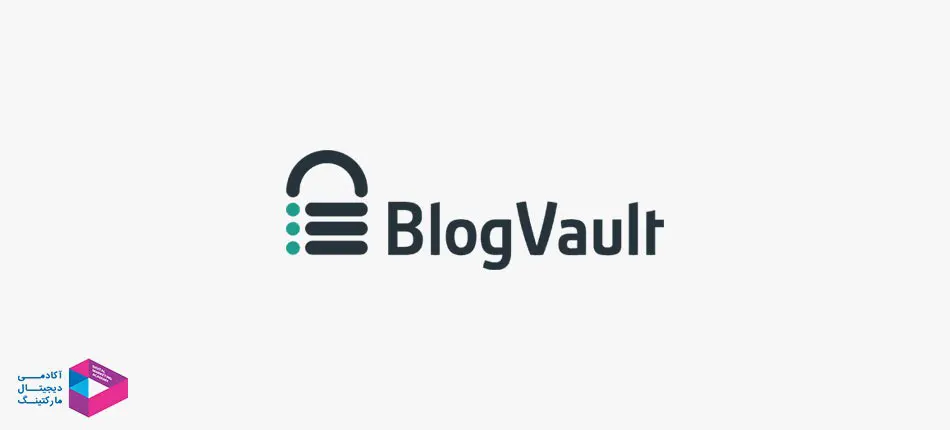
این نرم افزار به صورت خودکار و روزانه از وب سایت شما بک آپ می گیرد و همچنین می توانید بازه های زمان بندی شده دلخواه خود را برای بک آپ گیری به آن بدهید. این نرم افزار دارای قابلیتی به نام بک آپ های افزایشی است که در طی آن تنها از تغییرات افزایشی وبسایت شما بک آپ می گیرد که این کار باعث بهینه سازی عملکرد وب سایت شما می شود. به زبان ساده تر در این قابلیت، بجای این که به صورت روزانه یا ساعتی از تمامی فایل های شما بک آپ گرفته شود، تنها از آپدیت هایی که طی یک آپدیت برروی سایت ایجاد شده اند بک آپ گرفته می شود، این موضوع مخصوصاً برای وب سایت های بزرگ بسیار ایده آل است چرا که به آنها اجازه می دهد تا از منابع سرور خود بهترین استفاده را ببرند و سایت بارگذاری سریع تری داشته باشد.
علاوه بر بک آپ ها، این نرم افزار به ریکاوری وبسایت شما نیز کمک می کند. شما می توانید آرشیوهای ۹۰ روزه از بک آپ ها را ذخیره کنید، بنابراین می توانید هر زمان خواستید وبسایت خود را ریکاوری کنید.
همچنین این نرم افزار دارای قابلیت تستینگ چند مرحله ای است که با استفاده از آن می توانید وب سایت خود را تست کنید و البته می توانید برای مهاجرت وبسایت به هاستی دیگر نیز روی این نرم افزار حساب باز کنید.
قابلیت های این نرم افزار به نظر بسیار خوب و کمک کننده می آیند، تنها مشکل آن شاید قیمت گذاری باشد که نسبت به پلاگین های بالاتر قیمت نسبتاً گران تری دارد و ارزان ترین طرح پرداختی آن که تنها محدود به یک سایت است از ۸۹ دلار در سال شروع می شود.
- BackWUp
این پلاگین؛ یک پلاگین رایگان است که به شما اجازه می دهد بک آپ های کاملی را از وبسایت خود گرفته و در فضاهای ذخیره سازی متعدد و همچنین برروی کامپیوتر خود ذخیره کنید.
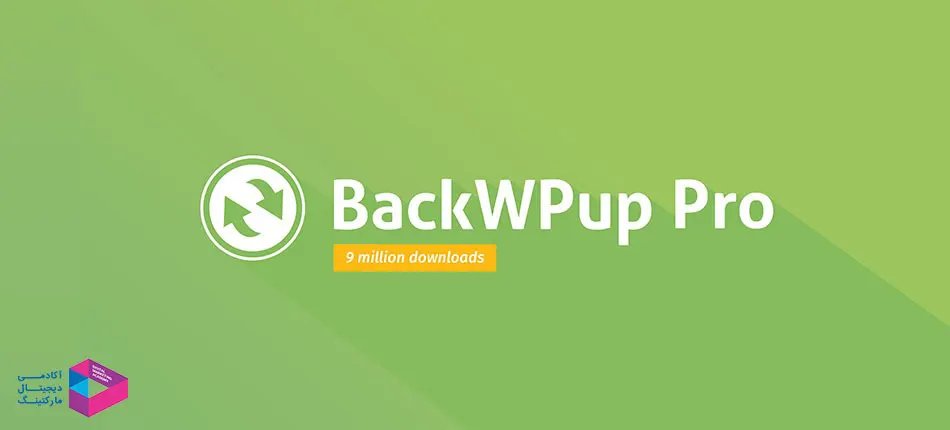
استفاده از این پلاگین بسیار آسان است و همچنین قابلیت خودکارسازی بک آپ ها را نیز در اختیار شما قرار می دهد و همچنین با حدس زدن بازه های آپدیت شدن سایت به شما یک تقویم بک آپ گیری نیز پیشنهاد می دهد. بازیابی سایت از روی بک آپ های این پلاگین نیز بسیار ساده است. ورژن Pro این پلاگین دارای قابلیت هایی همچون پشتیبانی دائمی، ذخیره سازی بک آپ ها در Google Drive و چند قابلیت جالب دیگر است.
- Duplicator
همانطور که از نام این پلاگین مشخص است ( نسخه بردار )؛ این پلاگین عمدتاً برای مهاجرت سایت برروی هاستی دیگر استفاده می شود. اما این بدین معنی نیست که قابلیت های بک آپ گرفتن را نداشته باشد.
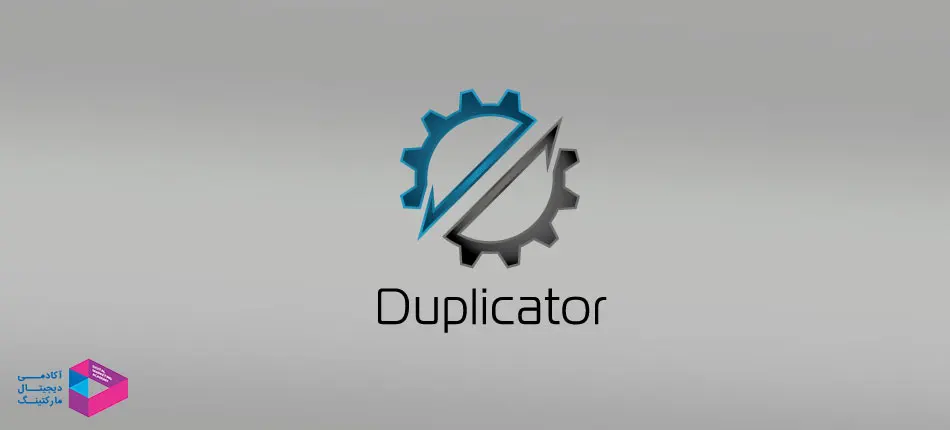
این پلاگین قابلیت خودکارسازی بک آپ گیری را ندارد که می تواند آن را به اولویت دوم یا سوم بیزینس ها برای استفاده تبدیل کند. اما بهترین نکته در مورد این پلاگین رایگان بودن آن و استفاده آسان از آن و پروسه بک آپ گیری است.
هر کدام از ابزارها و پلاگین های معرفی شده در این مقاله مزایا و معایبی دارند، اما تمامی آن ها می توانند بک آپ های کاملی را از وبسایت شما گرفته و در محل مورد نظرتان ذخیره سازی کنند.
VaultPress به دلیل آسان بودن استفاده و قابلیت بک آپ های افزایشی یک گزینه بسیار مناسب برای بیزینس ها و وبسایت های بزرگتر محسوب می شود. در طرف مقابل، اگر شما دارای یک وب سایت کوچک یا متوسط هستید و از پرداخت ماهانه بیزار، می توانید از پلاگین محبوب UpdraftPlus استفاده کنید.
- phpMyAdmin
در حالی که آشنایی با phpMyAdmin ارتباط زیادی با بک آپ گرفتن از وبسایت وردپرس شما ندارد، این دستورالعمل ها قدم به قدم شما را با پروسه پیدا کردن phpMyAdmin برروی سرور خود هدایت می کنند. سپس شما می توانید با استفاده از چند قدم ساده از وبسایت وردپرس خود بک آپ بگیرید.
- #Plesk
در صفحه Website and Domain در حالی که سروری که برروی آن وبسایت خود را نصب کرده اید را انتخاب کرده اید، برروی گزینه Open کلیک کنید. اینکار رابط phpMyAdmin را نمایش می دهد. اگر نمی توانید دکمه Open را ببینید، مطمئن شوید که برروی علامت x جلوی گزینه Start Creating your Website کلیک کنید. حال برروی Select existing database کلیک کرده تا بتوانید دیتابیس وردپرس خود را پیدا کنید.
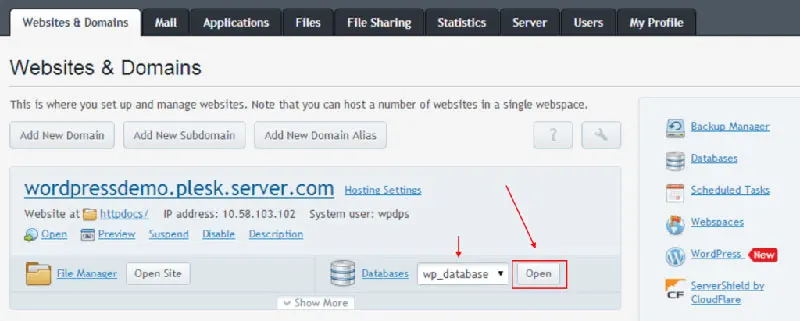
#cPanel
روی کنترل پنل اصلی در cPanel، به دنبال لوگوی MySQL بگردید و برروی لینک MySQL Database کلیک کنید. در صفحه بعد به دنبال گزینه phpMyAdmin بگردید و برروی آن کلیک کنید.
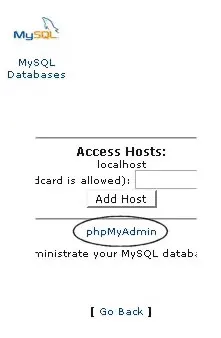
#Direct Admin
در صفحه اکانت خود، به دنبال MySQL Management بگردید و برای دسترسی به صفحه phpMyAdmin برروی آن کلیک کنید.
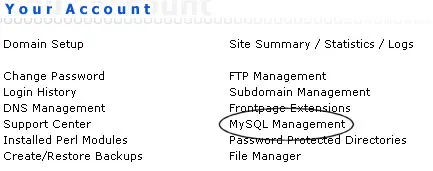
#Ensim
به دنبال لوگوی ادمین MySQL بگردید و برروی آن کلیک کنید. سپس در زیر Configuration برروی MySQL Administration Tool کلیک کنید.
#vDeck
در صفحه کنترل پنل اصلی، گزینه Host Manager را انتخاب کنید، سپس برروی دیتابیس کلیک کنید. در پنجره بعد برروی ادمین کلیک کرده و سپس با یک پاپ آپ به صفحه phpMyAdmin برده می شوید.
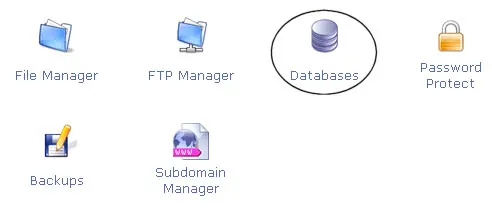
#Ferozo
به کنترل پنل فروزو خود لاگین کنید. وقتی وارد شدید، به منوی دیتابیس رفته و برروی گزینه Acceso phpMyAdmin کلیک کنید. این صفحه به صورت پنجره ای جدید نمایش داده می شود.
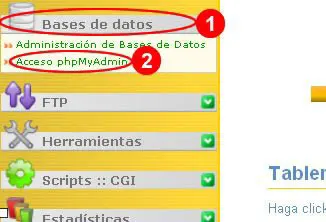
بک آپ ساده با استفاده از phpMyAdmin
حال که نحوه پیدا کردن صفحه phpMyAdmin را پیدا کردید، تنها نیاز به انجام چند دستورالعمل ساده برای بک آپ گرفتن از وبسایت خود دارید.
1 – گزینه Database را در پنل phpMyAdmin انتخاب کنید.
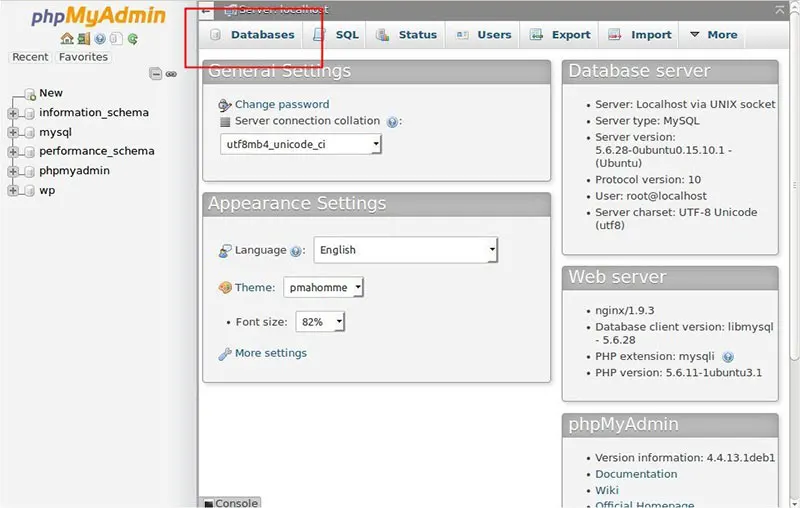
2 – ممکن است شما دارای چندین دیتابیس باشید. برروی دیتابیسی کلیک کنید که نگهدارنده داده های وردپرس شماست، دیتابیسی که زمانی که وردپرس خود را نصب کرده اید وجود داشته است.
3 – تصویر پایین نشان دهنده ردیف های تب Structure می باشد. ممکن است ردیف های کمتر یا بیشتری داشته باشید. زمانی که پلاگین های آنتی اسپم و یا آماری نصب می کنید این صفحه شما به این شکل در می آید.
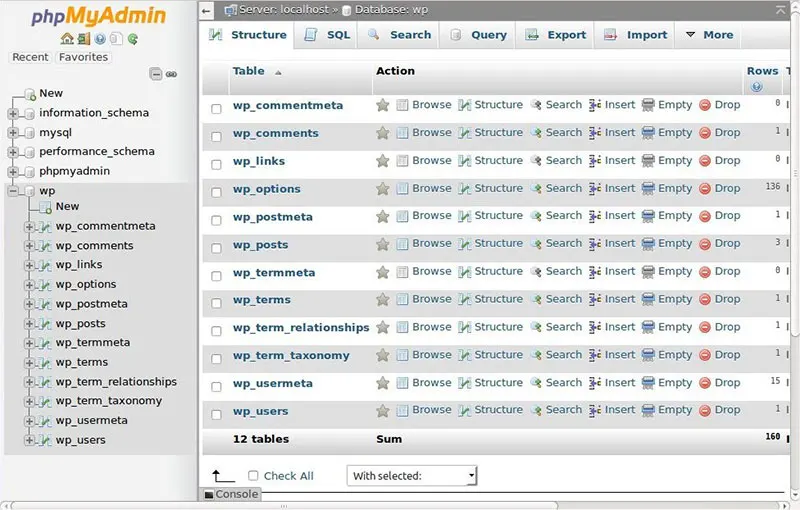
4 – برروی Export کلیک کنید. برای این کار دو متد وجود دارد؛ Custom و Quick. اگر Custom را انتخاب کردید، قدم های زیر را دنبال کنید.
- تمامی ردیف ها را انتخاب کنید.
- در بخش Output گزینه Save output to a file را تیک زده و برای Compression گزینه None را انتخاب کنید.
- در منوی Format گزینه SQL را انتخاب کنید.
- گزینه Add Drop Table را تیک بزنید.
- گزینه If not Exists را تیک بزنید.
- برروی Go کلیک کنید و می بینید که اطلاعات برروی کامپیوتر شما ذخیره سازی می شوند.
هر کدام از ابزارها و پلاگین های معرفی شده در این مقاله مزایا و معایبی دارند، اما تمامی آنها می توانند بک آپ های کاملی را از وبسایت شما گرفته و در محل مورد نظرتان ذخیره سازی کنند.
VaultPress به دلیل آسان بودن استفاده و قابلیت بک آپ های افزایشی یک گزینه بسیار مناسب برای بیزینس ها و وبسایت های بزرگتر محسوب می شود. در طرف مقابل، اگر شما دارای یک وبسایت کوچک یا متوسط هستید و از پرداخت ماهانه بیزار، می توانید از پلاگین محبوب UpdraftPlus استفاده کنید.
جمع بندی
فراموش نکنید از هر پلاگین و ابزاری که برای بک آپ گرفتن استفاده می کنید، هیچوقت بک آپ های خود را برروی سروری که وبسایت شما نیز روی آن قرار دارد ذخیره نکنید! با انجام این کار شما همه زحمات خود را در یک سبد قرار می دهید، اگر سخت افزار سرور شما خطایی بدهد و یا بدتر، سایت شما هک شود، شما بک آپی ندارید که بتوانید سایت را بازیابی کنید. به همین دلیل است که در سرتاسر این مقاله ما شما را به ذخیره سازی بک آپ ها در خارج از سایت و فضاهای ابری مختلف و کامپیوتر خود تشویق کردیم.